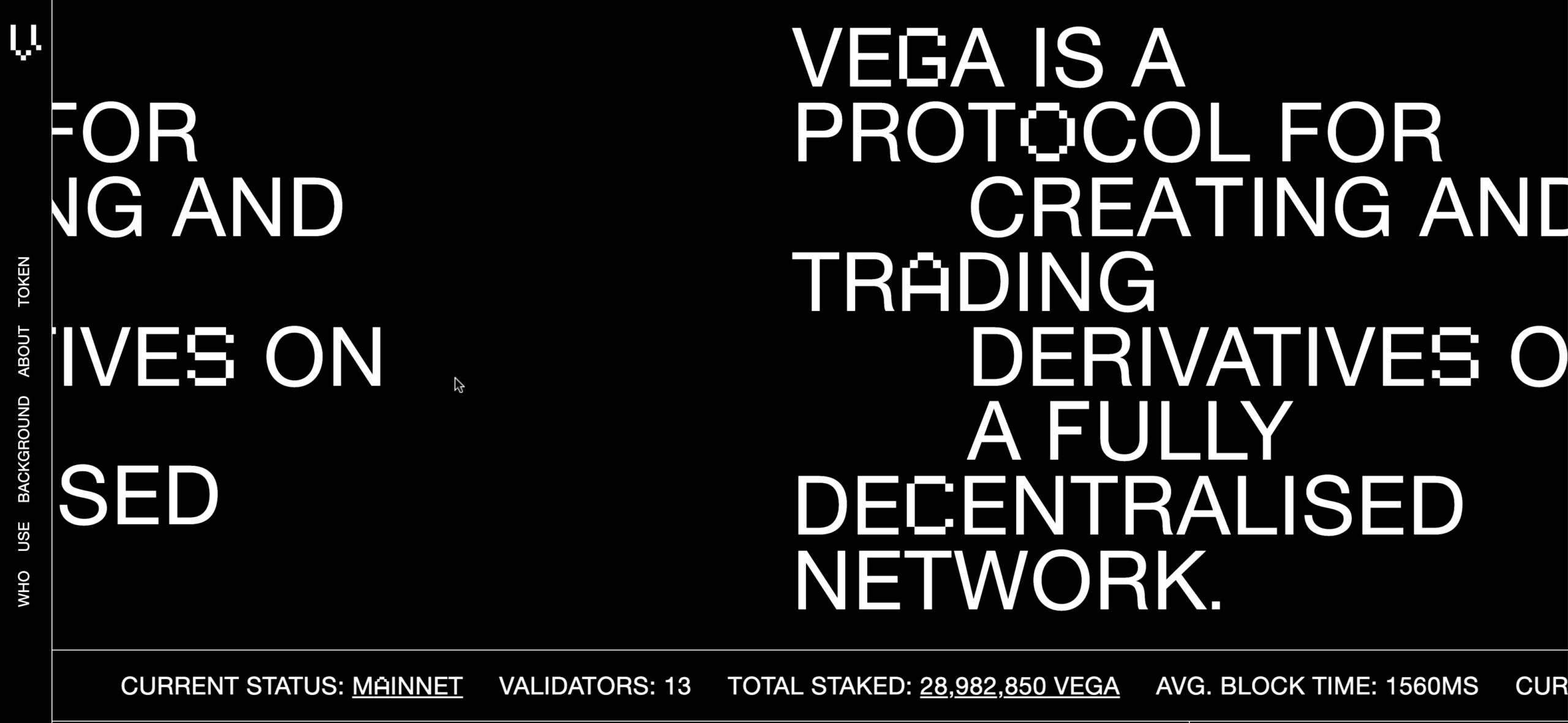Vega Restricted Mainnetがローンチされました。
制限付きという名の通り、正式メインネットまで3段階ある最初のネットワークで
トークン保有者向けにステーキング報酬を与える仕組みの実証実験の場でもあるネットワークです、という説明があります。
VEGAとはなんですか? という方は、こちらのTOKEN ECONOMISTさんの記事にて、VEGA Protocolプロジェクトをとてもわかりやすく概要説明されてますのでぜひご覧ください。
(私が気になるProjectの記事が多くてとても参考にさせていただいております。 eg.UMEE/MINA/NYM)
※cosmos-hub upgradeネーム vegaとは別ものですのでご注意くださいませ
👇は加藤さんのProfileより引用しましたTOKEN ECONOMISTの紹介文です。
TOKEN ECONOMIST(www.token-economist.com)は、ブロックチェーン/暗号資産に対して中上級者に向けたメディアです。ブロックチェーン領域でも、特に未来と言われているパブリックブロックチェーンに注力し、先進的なプロダクトやサービスを中心に取り上げています。読者からは論理的で説得力のある記事だと評価を受けています。広告記事の依頼等を受け付けています。
どうして気になったかというと、以前にCosmos(ATOM)のバリデーターと取り扱う他トークンを中心に調べていた際のことです。
トークン調査時の観点の1つに、そのプロジェクトはVCなどからバックアップ(資金提供=投資)されているか?という点があります。
イチから自分で調べるより時間短縮できますよね。
VCは私なんかよりも圧倒的な調査情報量があって投資判断をしていますから、有力VCが名を連ねていれば、「あぁ、投資効果がある、と判断されたのだな。では、自分でも深ぼってみよう」こんな感じで調べていきます。
興味のある分野だったり方向性に共感できたりすれば、ロックオンです。
その過程でVEGAに注目したのでした。
気がつけば、トークンを入手してステーキングに参加して応援したい!と強く感じるトークンになっていました。
だたし、mainnetは当時ローンチされておらず バリデーターChorus one や Figmentなどが「対応予定」と掲載するに留まっていました。
ですが、2021年11月24日に制約付きでmainnet(メインネット)がリリースされ、ステーキングもできることとなりました。
ということで、実際にステーキングするにあたっての記録として記事にしました。
もし、実際にステーキングするには、まず自分でVega Walletを立ち上げる必要があります。
その際 UNIXライクなshell(シェル)の操作が必要になりますので予めご了承ください。
そして、私がハマったポイントを明確にし、同じところでつまずく方が少しでも減ったらいいな、という思いで記事にしました!
VEGA公式サイトやブログの質がとても高く、丁寧に説明されていましたから
読みながら設定していけば良いだけでした。
それでは、ステーキングまでの道のりを紹介します。
VAGAトークンを取得する
私は、kucoinで取得しましたが、coingecko によると Gate.ioが24H Volume 40%と、一番取引量が多いようです。